Quảng cáo: FPT Telecom hiện đang cung cấp gói cước cáp quang FPT tốc độ cao, dành cho Streammer, game Upload video Youtube tốc độ cao!
Cách quay video màn hình trên Windows 11
Để quay được màn hình trên Windows 11 các bạn làm theo các bước sau đây: Bước 1: Mở ứng dụng Xbox Game Bar từ menu Start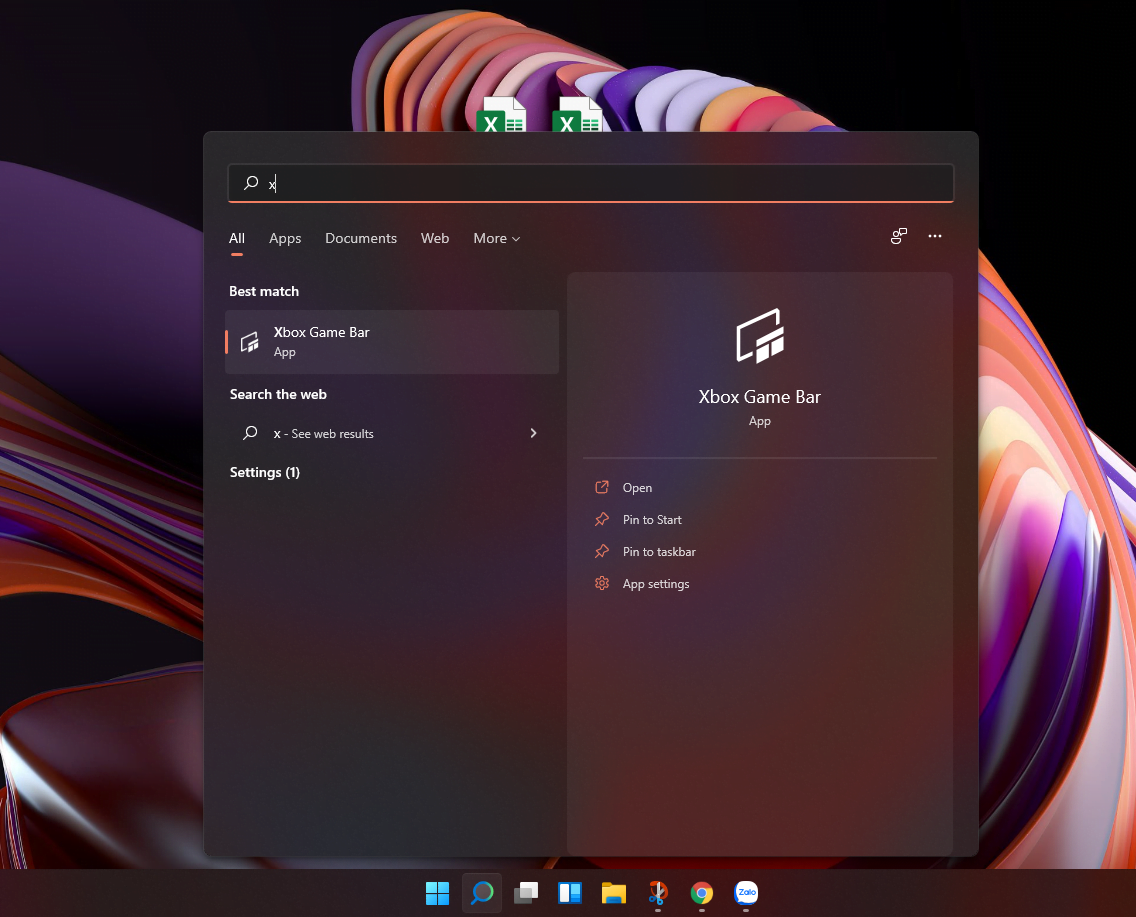 Bước 2: Tiếp theo, thanh công cụ của Xbox Game Bar hiện ra, click chọn nút ” Capture” theo mũi tên
Bước 2: Tiếp theo, thanh công cụ của Xbox Game Bar hiện ra, click chọn nút ” Capture” theo mũi tên
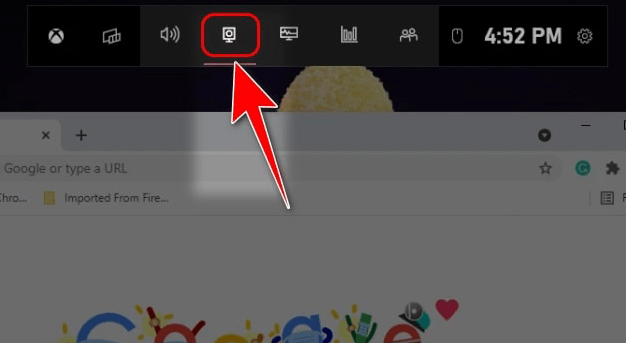 Bước 3: Sau khi ấn nút Capture sẽ hiện ra bảng mới để bạn lựa chọn có sử dụng mic hay không trong quá trình quay màn hình.
Bước 3: Sau khi ấn nút Capture sẽ hiện ra bảng mới để bạn lựa chọn có sử dụng mic hay không trong quá trình quay màn hình.
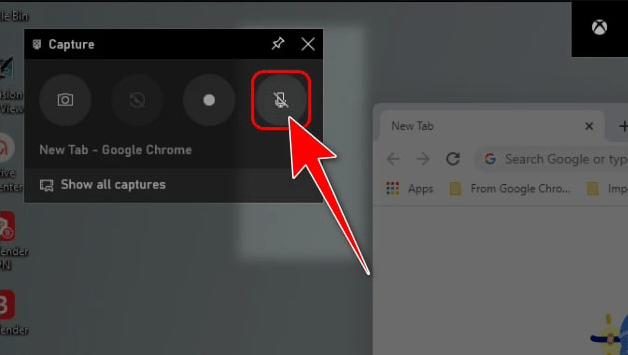 Bước 4: Sau khi cài đặt xong mic, bạn nhấn vào nút ” start recording” để bắt đầu quay màn hình.
Bước 4: Sau khi cài đặt xong mic, bạn nhấn vào nút ” start recording” để bắt đầu quay màn hình.
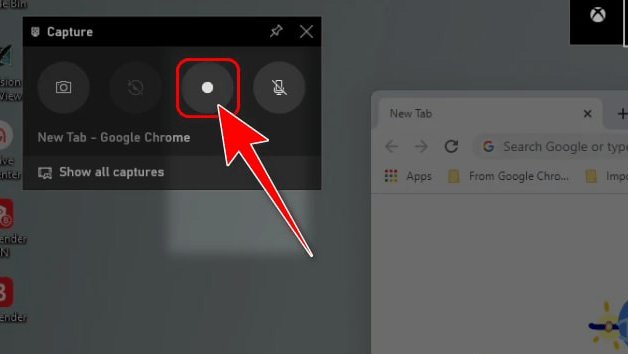 Trong suốt quá trình quay màn hình Windows 11, bảng điều khiển Capture Status sẽ được thu nhỏ và hiển thị ở góc phải của màn hình máy tính.
Bước 5: khi muốn kết thúc quá trình quay màn hình, bạn nhấn nút ” recording button” trong bảng nhỏ hiển thị ở góc màn hình trên bước 4
Trong suốt quá trình quay màn hình Windows 11, bảng điều khiển Capture Status sẽ được thu nhỏ và hiển thị ở góc phải của màn hình máy tính.
Bước 5: khi muốn kết thúc quá trình quay màn hình, bạn nhấn nút ” recording button” trong bảng nhỏ hiển thị ở góc màn hình trên bước 4
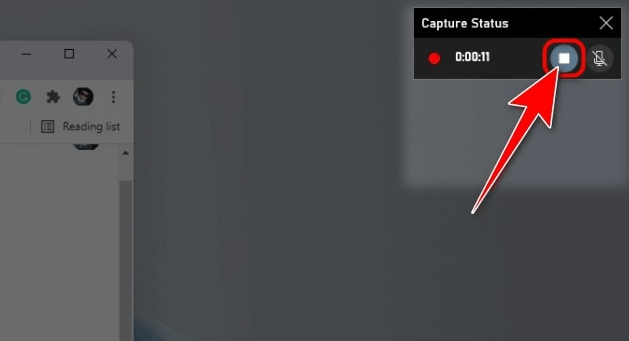 Bước 6: Sau khi đã ngừng quay video màn hình, một cửa sổ thông báo video đã được lưu thành công trên máy tính. Click vào biểu tượng như trong hình để xem danh sách các video quay màn hình được thực hiện bởi Xbox Game Bar.
Bước 6: Sau khi đã ngừng quay video màn hình, một cửa sổ thông báo video đã được lưu thành công trên máy tính. Click vào biểu tượng như trong hình để xem danh sách các video quay màn hình được thực hiện bởi Xbox Game Bar.
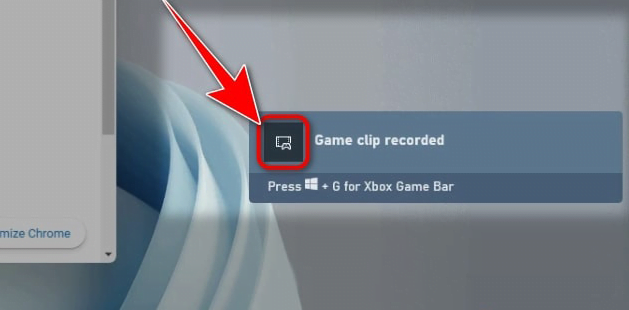 Bước 7: Trong cửa sổ Gallery view, bạn có thể xem trước video quay màn hình của mình bằng cách click vào nút Play. Bạn cũng có thể điều chỉnh âm lượng của video thông qua biểu tượng âm lượng, cũng như phát video thông qua 1 màn hình khác bằng cách Click vào nút Cast to Device.
Bước 7: Trong cửa sổ Gallery view, bạn có thể xem trước video quay màn hình của mình bằng cách click vào nút Play. Bạn cũng có thể điều chỉnh âm lượng của video thông qua biểu tượng âm lượng, cũng như phát video thông qua 1 màn hình khác bằng cách Click vào nút Cast to Device.
 Bước 8: Để thay đổi tên của file video quay màn hình, click vào nút “Edit” ngay dưới khung preview video. Các thông tin khác như ngày quay video, tên ứng dụng được quay và kích cỡ file video cũng được hiển thị ngay bên dưới.
Bước 8: Để thay đổi tên của file video quay màn hình, click vào nút “Edit” ngay dưới khung preview video. Các thông tin khác như ngày quay video, tên ứng dụng được quay và kích cỡ file video cũng được hiển thị ngay bên dưới.
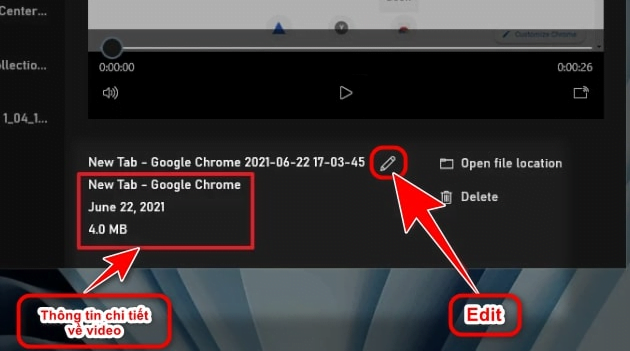 Bước 9: Để biết được vị trí lưu video trên máy tính, click vào tùy chọn Open file location hoặc xóa video quay màn hình bằng cách click vào tùy chọn Delete.
Bước 9: Để biết được vị trí lưu video trên máy tính, click vào tùy chọn Open file location hoặc xóa video quay màn hình bằng cách click vào tùy chọn Delete.
 Trên đây mình đã hướng dẫn chi tiết cách quay màn hình Windows 11 cho các bạn, hi vọng các bạn thành công quay được màn hình của mình.
Trên đây mình đã hướng dẫn chi tiết cách quay màn hình Windows 11 cho các bạn, hi vọng các bạn thành công quay được màn hình của mình.
Quảng cáo:Các bạn có thể tham khảo các mẫu kệ gỗ, giá gỗ cho gia đình tại tiemgo.vn, kính mắt cặp da nam tại manluxury.vn .


Bình luận mới nhất